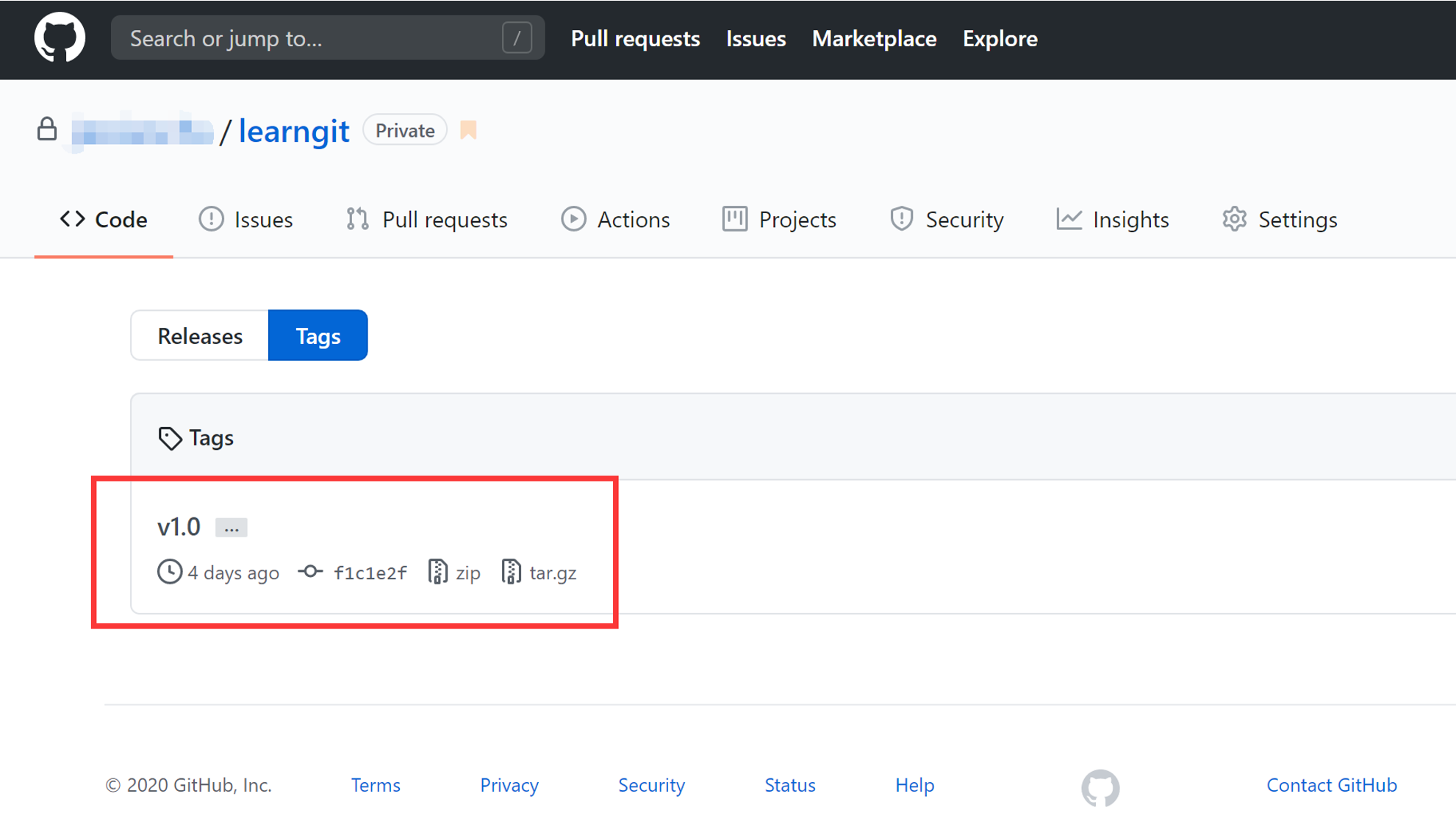本系列学习笔记参考廖雪峰老师的Git教程,地址:https://www.liaoxuefeng.com/wiki/896043488029600
Git学习笔记(一) https://www.cnblogs.com/littlemonsterksn/p/13562632.html
Git学习笔记(二) https://www.cnblogs.com/littlemonsterksn/p/13583004.html
Git学习笔记(三) https://www.cnblogs.com/littlemonsterksn/p/13583197.html
Git学习笔记(四) https://www.cnblogs.com/littlemonsterksn/p/13593841.html
Git学习笔记(五) https://www.cnblogs.com/littlemonsterksn/p/13598243.html
十五、Feature分支
删除一个没有被合并的分支,可以用git branch -D <name>强行删除。
具体过程如下:
1. 新建一个feature-vulcan分支,然后进行提交
$ git switch -c feature-vulcan
$ git add vulcan
$ git commit -m "add feature vulcan"
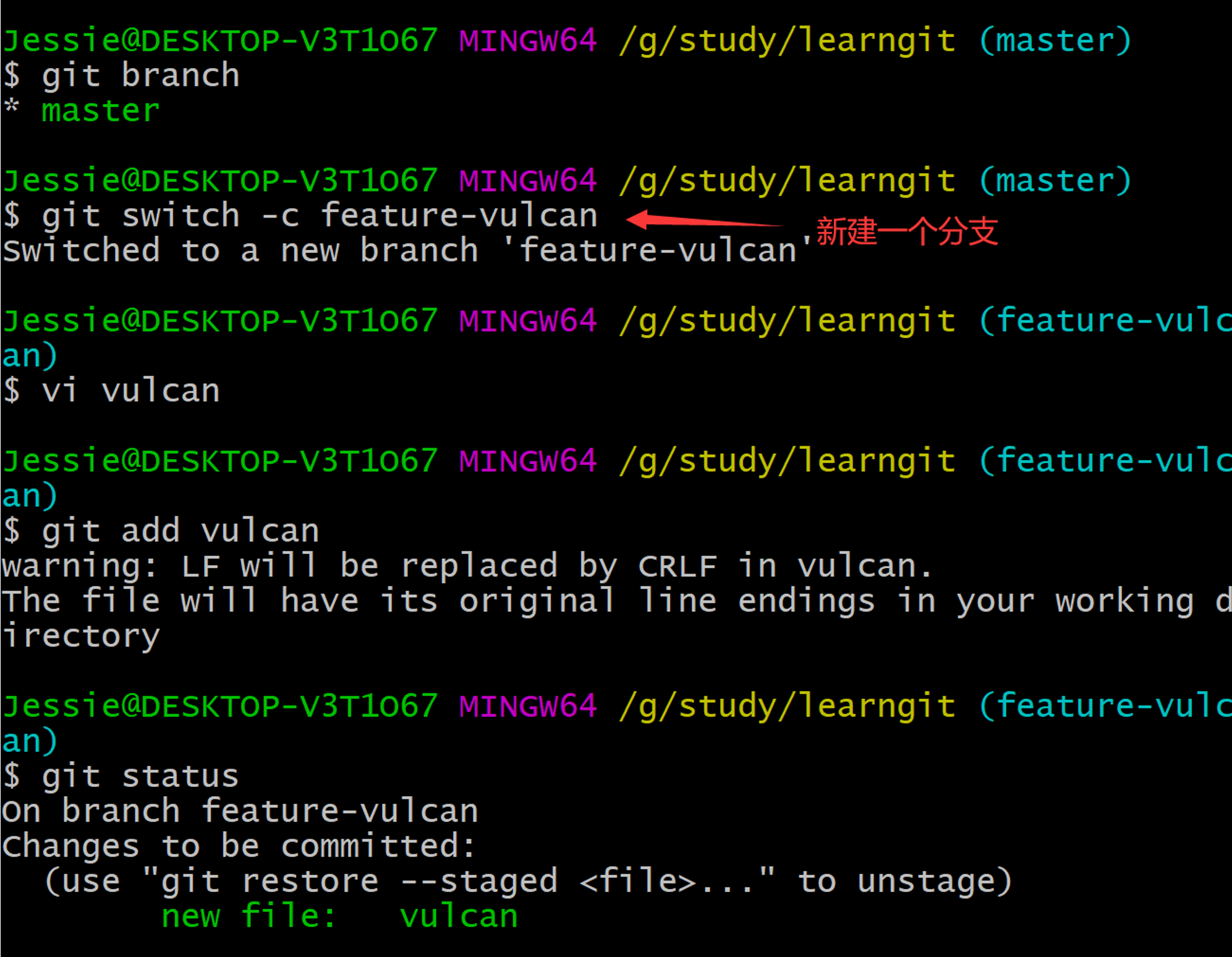
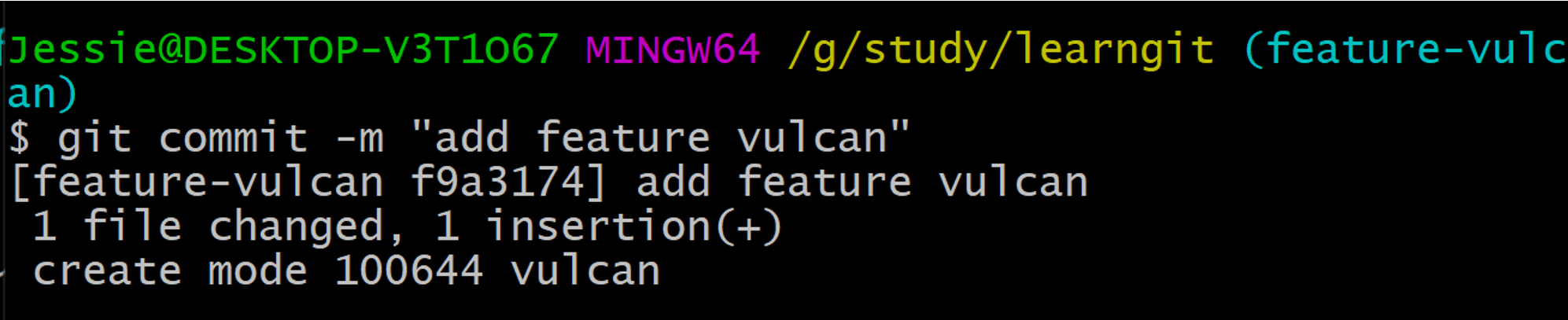
2. 删除这个分支失败。但下面信息提示可以用-D删除
$ git branch -d feature-vulcan

3. 用git branch -D feature-vulcan删除成功
$ git switch -D feature-vulcan
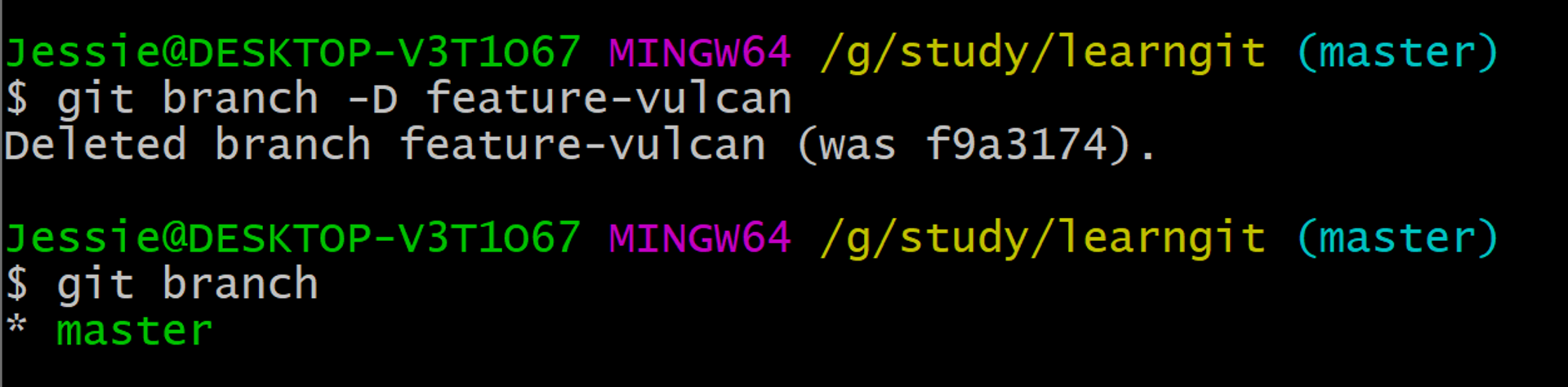
十六、多人协作
当从远程仓库克隆时,实际上Git自动把本地的master分支和远程的master分支对应起来了,并且,远程仓库的默认名称是origin
1. 查看远程库信息
$ git remote

用git remote -v显示更详细的信息
$ git remote -v

Git显示了可以抓取和推送的origin的地址。如果没有推送权限,就看不到push的地址
2. 推送分支
推送分支,就是把该分支上的所有本地提交推送到远程库。推送时,要指定本地分支,这样,Git就会把该分支推送到远程库对应的远程分支上:
$ git push origin master
如果要推送其他分支,比如dev,就改成:
$ git push origin dev
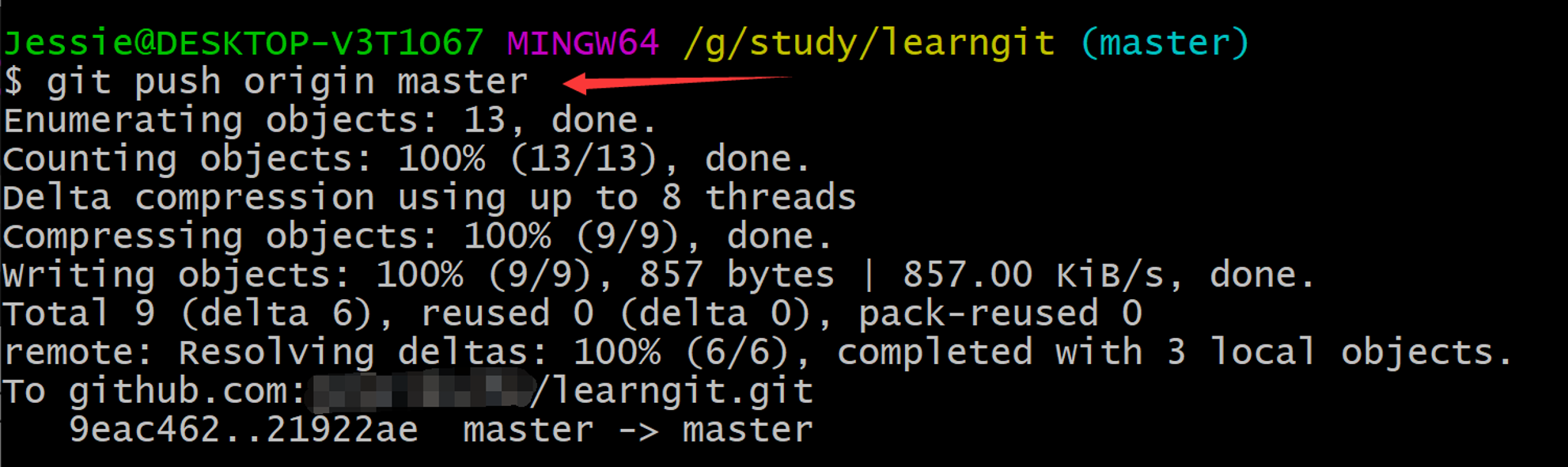
但是,并不是一定要把本地分支往远程推送,那么,哪些分支需要推送,哪些不需要呢?
master分支是主分支,因此要时刻与远程同步;
dev分支是开发分支,团队所有成员都需要在上面工作,所以也需要与远程同步;
bug分支只用于在本地修复bug,就没必要推到远程了,除非老板要看看你每周到底修复了几个bug;
feature分支是否推到远程,取决于你是否和你的小伙伴合作在上面开发
3. 抓取分支
多人协作时,大家都会往master和dev分支上推送各自的修改
现在,模拟其他小伙伴,可以在另一台电脑(注意要把SSH Key添加到GitHub)或者同一台电脑的另一个目录下克隆
在GitHub上复制项目的地址
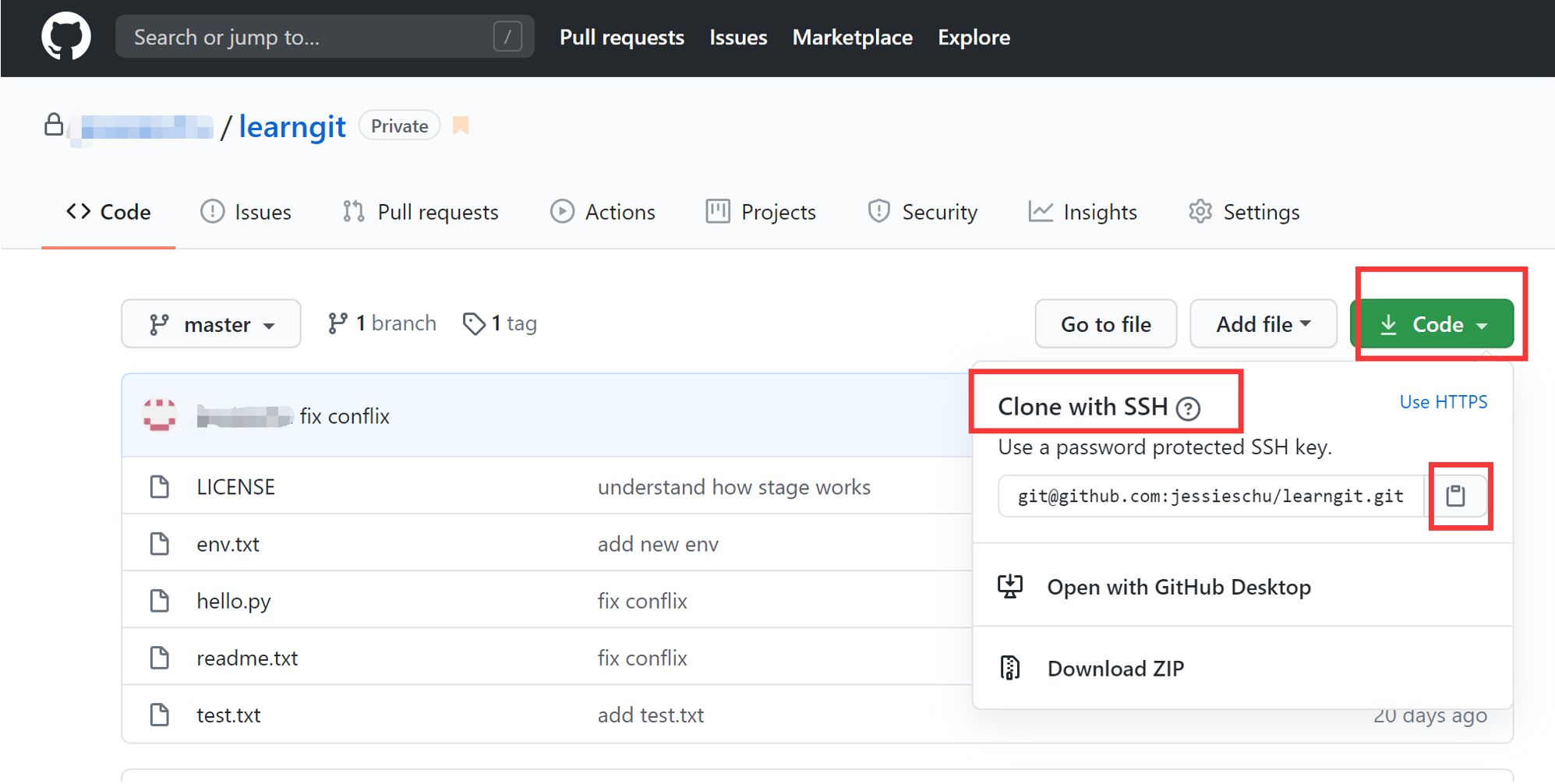
$ git clone git@github.com:xxxxx/learngit.git
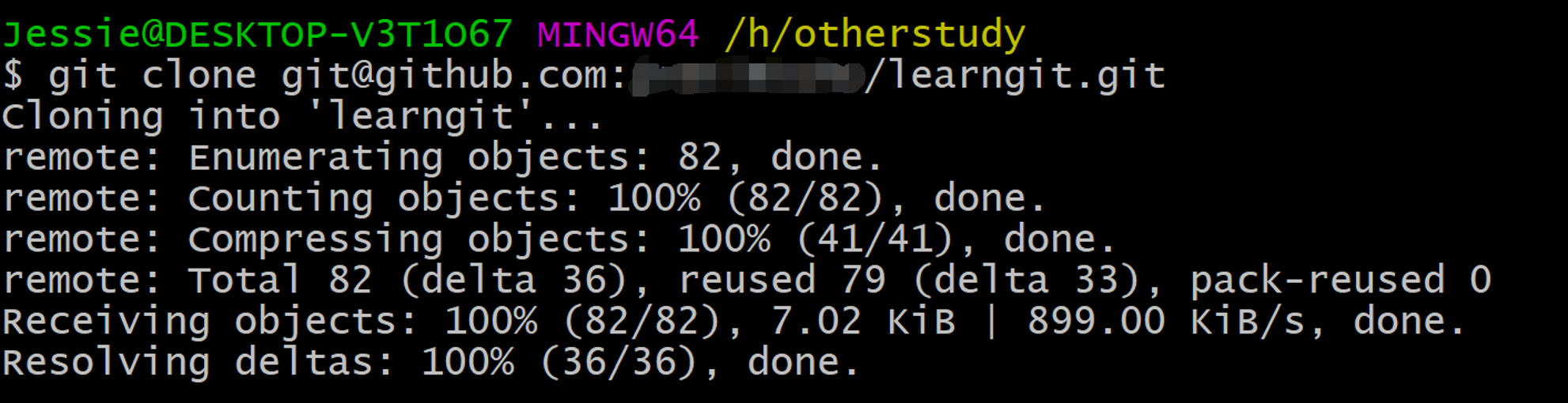
当其他的小伙伴从远程库clone时,默认情况下只能看到本地的master分支。可以用git branch命令查看:
$ git branch

现在,小伙伴要在dev分支上开发,就必须创建远程origin的dev分支到本地,于是用这个命令创建本地dev分支:
$ git switch -c dev origin/dev

小伙伴修改了env.txt文件,并push到远程库:


碰巧我也对同样的文件作了修改,并试图推送:
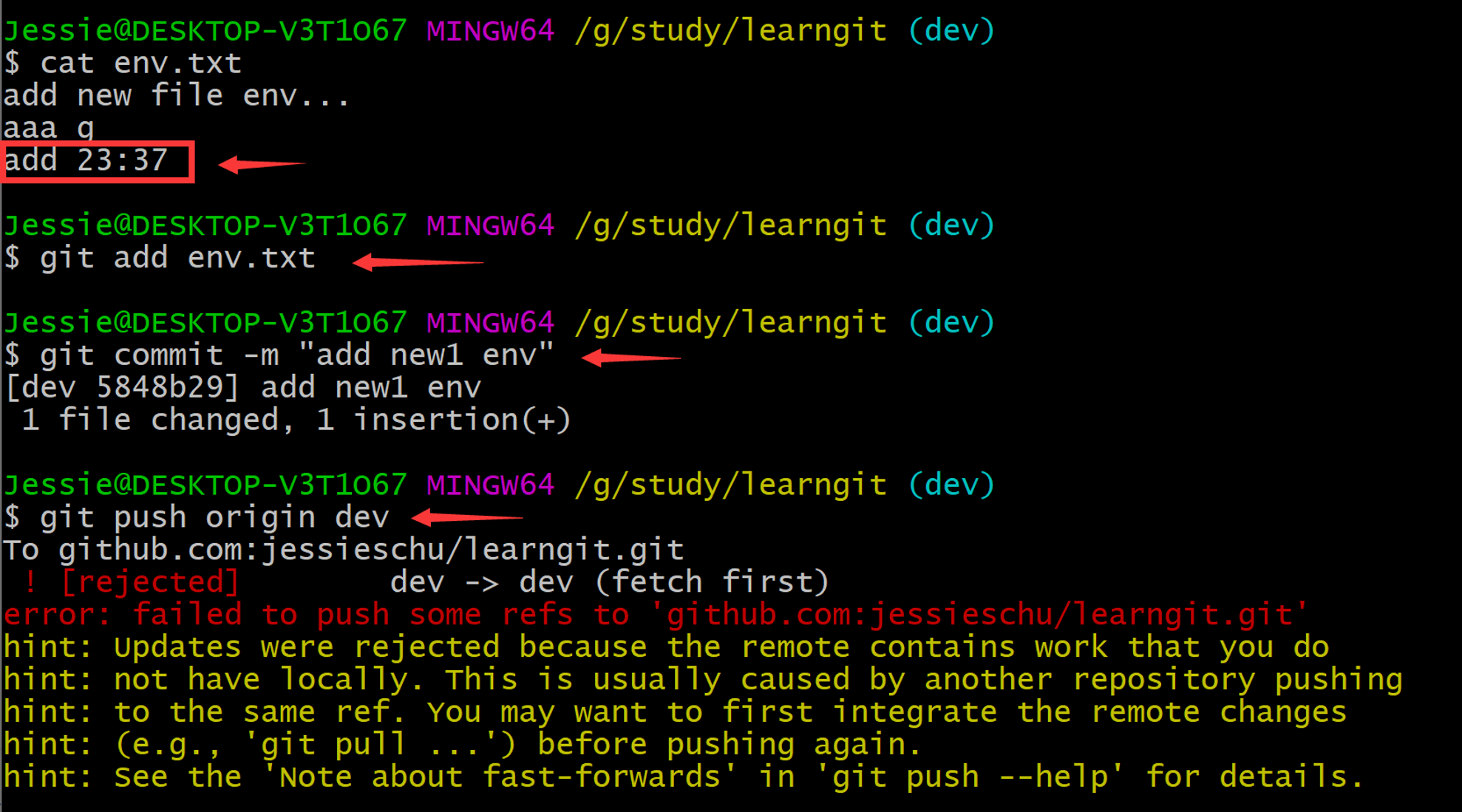
推送失败,因为小伙伴的最新提交和你试图推送的提交有冲突,解决办法也很简单,Git已经提示我们,先用git pull把最新的提交从origin/dev抓下来,然后,在本地合并,解决冲突,再推送:
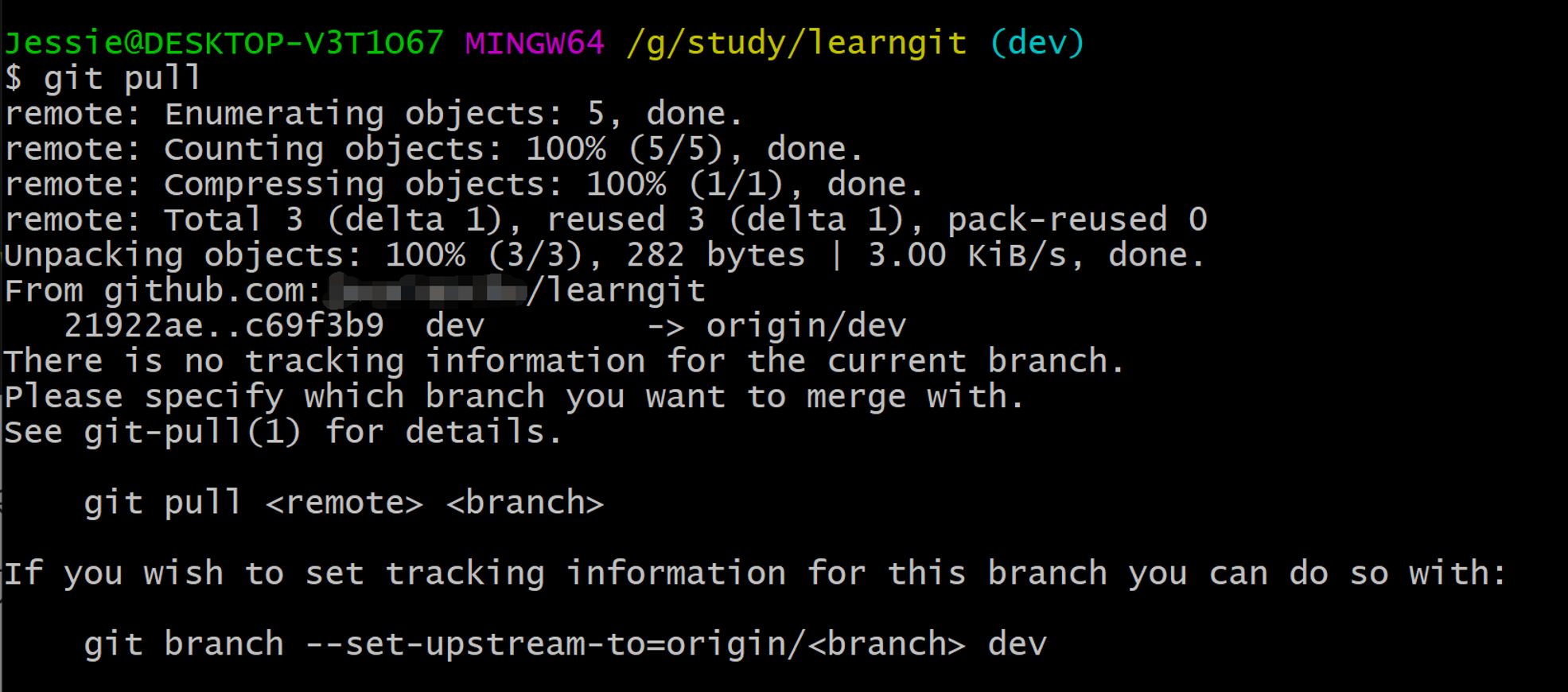
git pull也失败了,原因是没有指定本地dev分支与远程origin/dev分支的链接,根据提示,设置dev和origin/dev的链接:
$ git branch --set-upstream-to=origin/dev dev
然后再pull,成功拉取
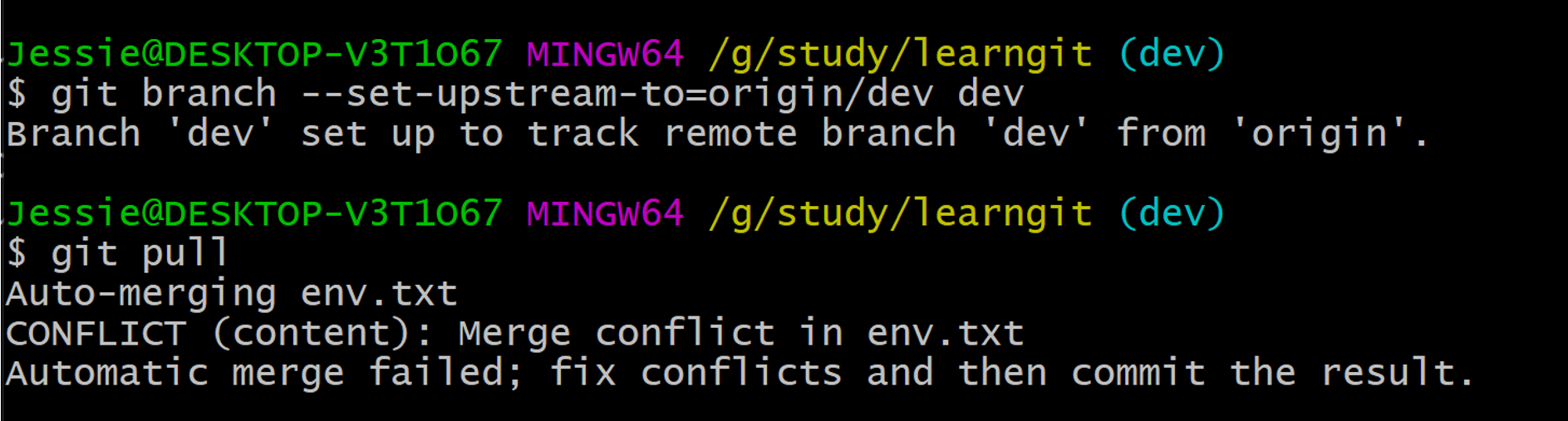
然后解决冲突文件
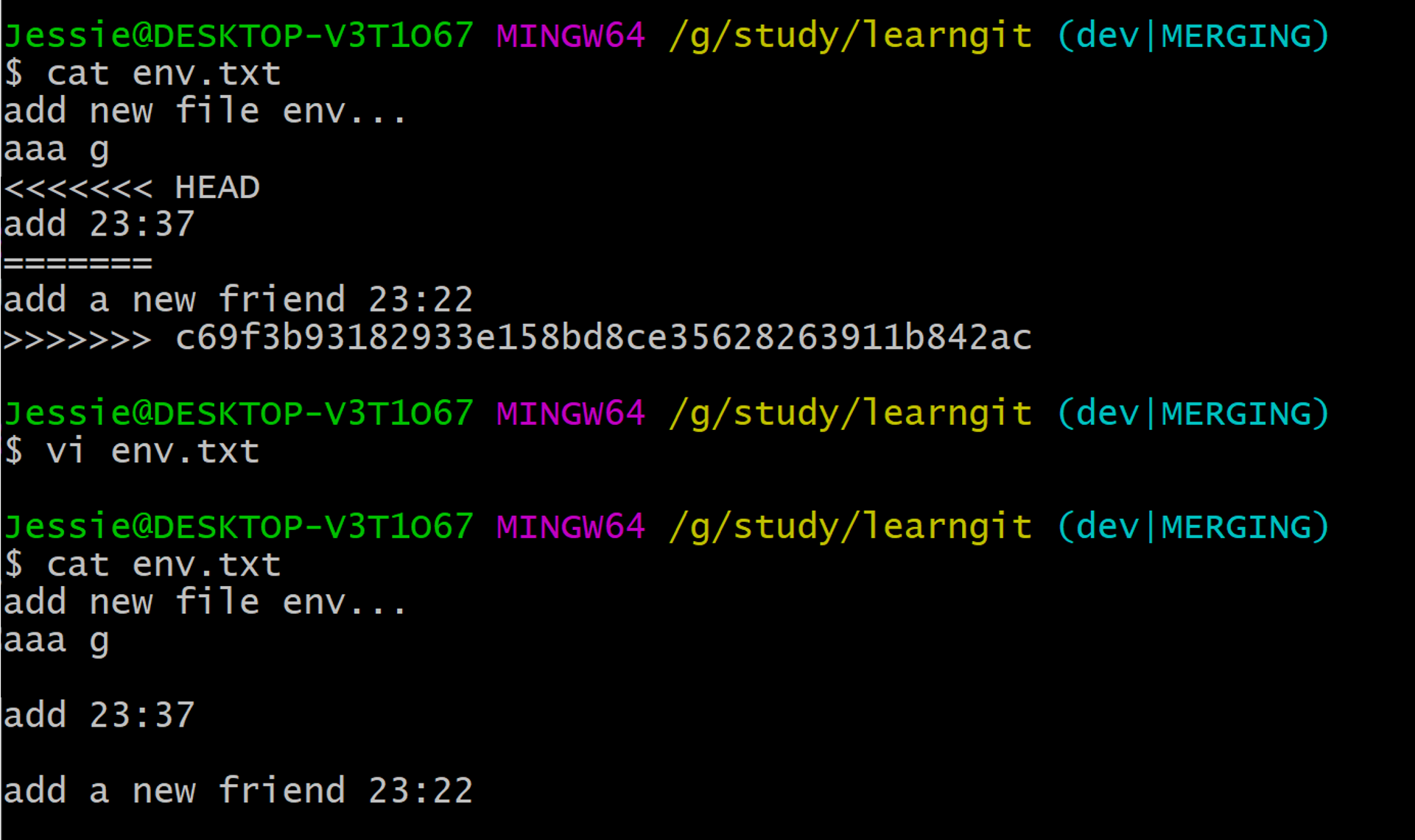
解决完后,再添加,push推送
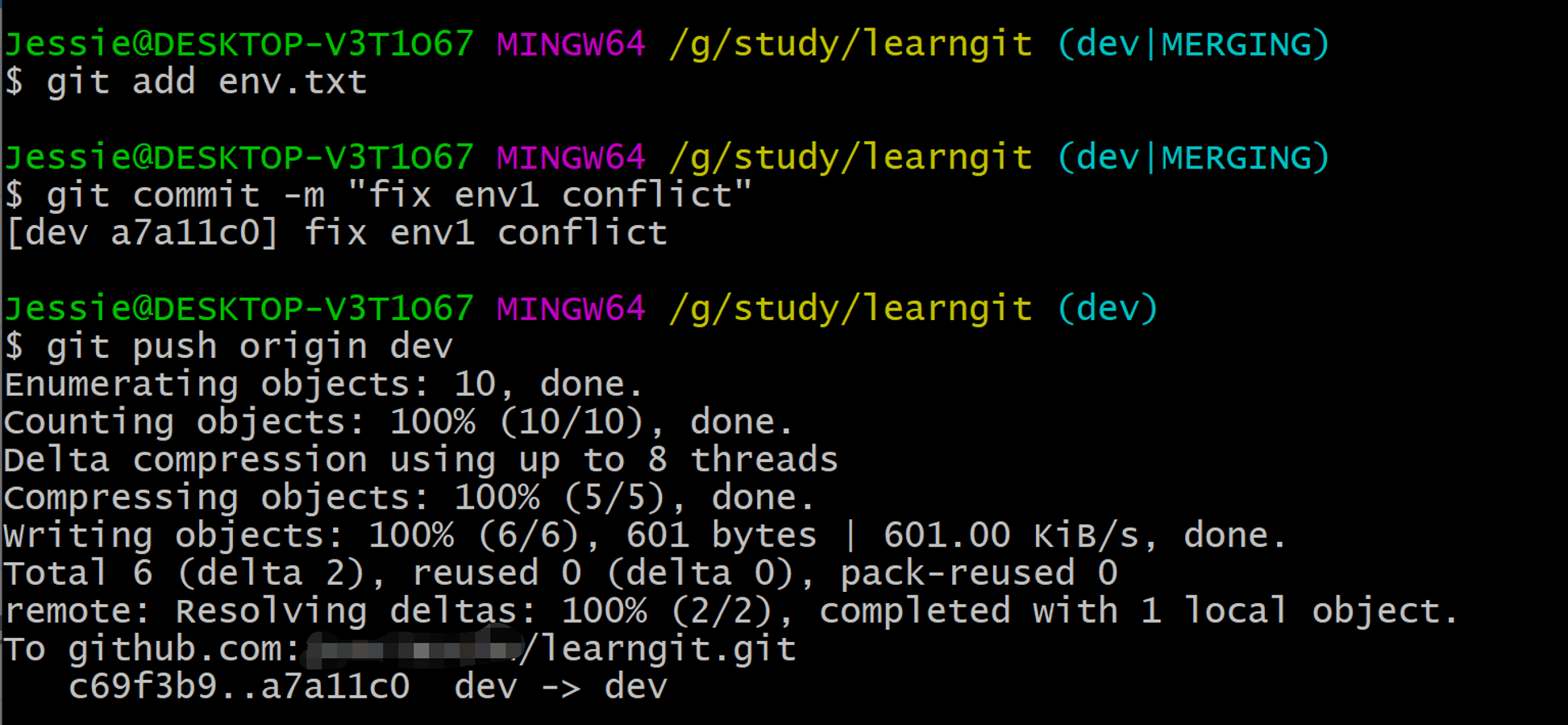
因此,多人协作的工作模式通常是这样:
首先,可以试图用git push origin <branch-name>推送自己的修改;
如果推送失败,则因为远程分支比你的本地更新,需要先用git pull试图合并;
如果合并有冲突,则解决冲突,并在本地提交;
没有冲突或者解决掉冲突后,再用git push origin <branch-name>推送就能成功!
如果git pull提示no tracking information,则说明本地分支和远程分支的链接关系没有创建,用命令git branch --set-upstream-to <branch-name> origin/<branch-name>。
这就是多人协作的工作模式,一旦熟悉了,就非常简单。
小结
查看远程库信息,使用git remote -v;
本地新建的分支如果不推送到远程,对其他人就是不可见的;
从本地推送分支,使用git push origin branch-name,如果推送失败,先用git pull抓取远程的新提交;
在本地创建和远程分支对应的分支,使用git checkout -b branch-name origin/branch-name,本地和远程分支的名称最好一致;
建立本地分支和远程分支的关联,使用git branch --set-upstream branch-name origin/branch-name;
从远程抓取分支,使用git pull,如果有冲突,要先处理冲突。
十七、标签管理
1. 切换到要标签的分支上

2. 打标签和查看标签
$ git tag v1.0 $ git tag
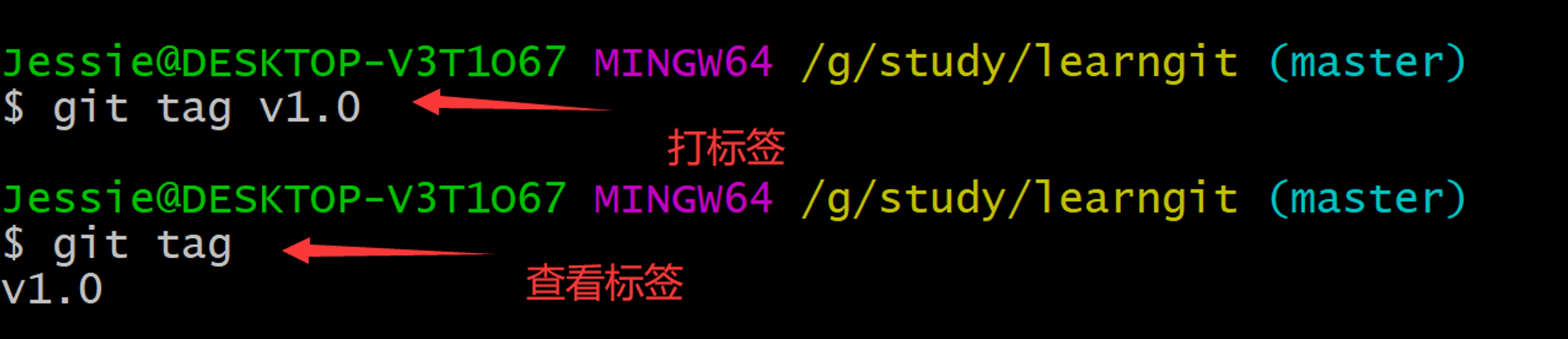
3. 默认标签是打在最新提交的commit上的
以前提交时忘记打标签,现在想补上,方法是找到历史提交的commit id,然后打标签:
$ git log --pretty=oneline --abbrev-commit $ git tag v0.9 2548aff
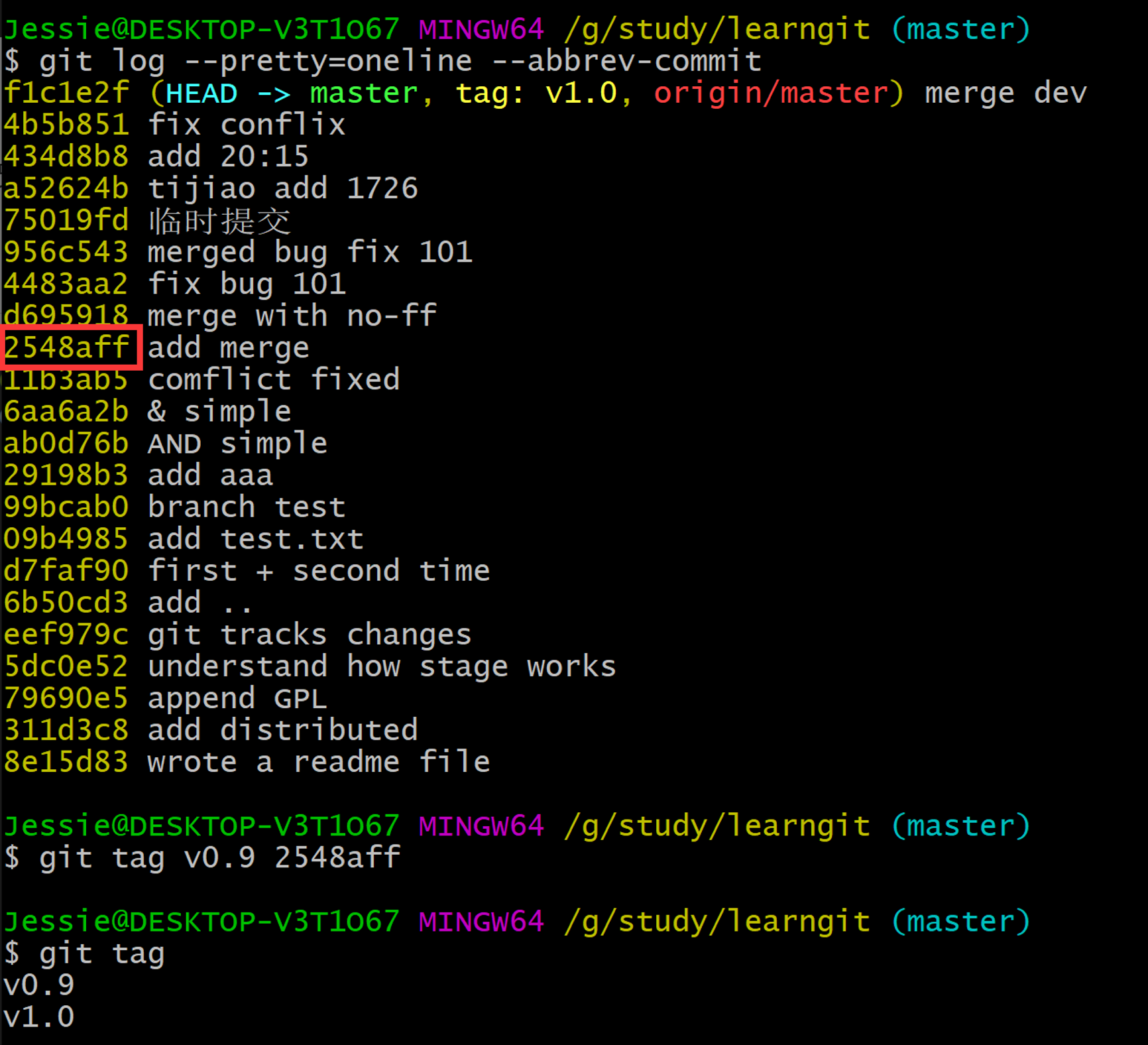
4. 查看标签信息
$ git show v0.9
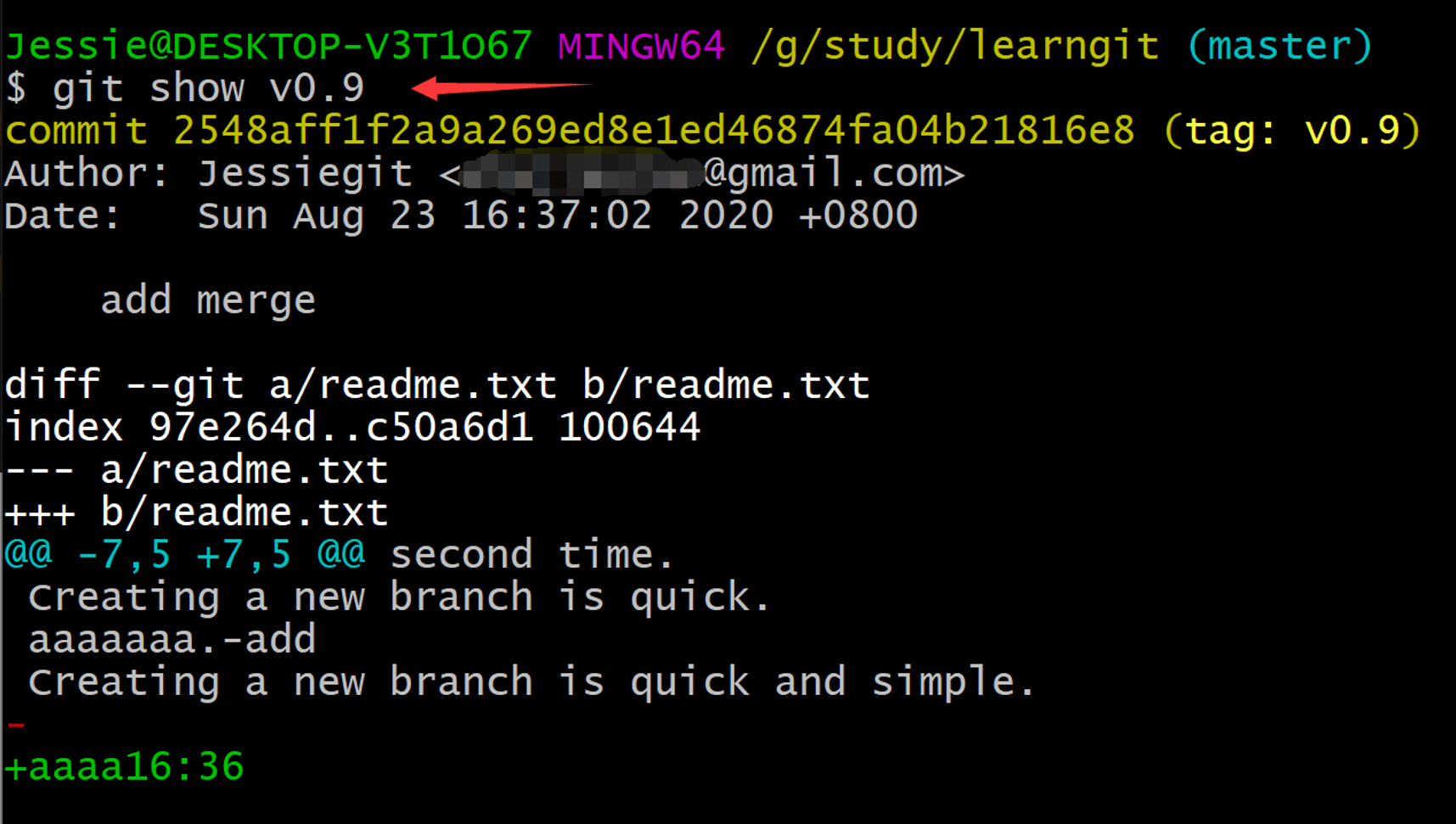
5. 打带有说明的标签
$ git tag -a v0.1 -m "version 0.1 released" 956c543
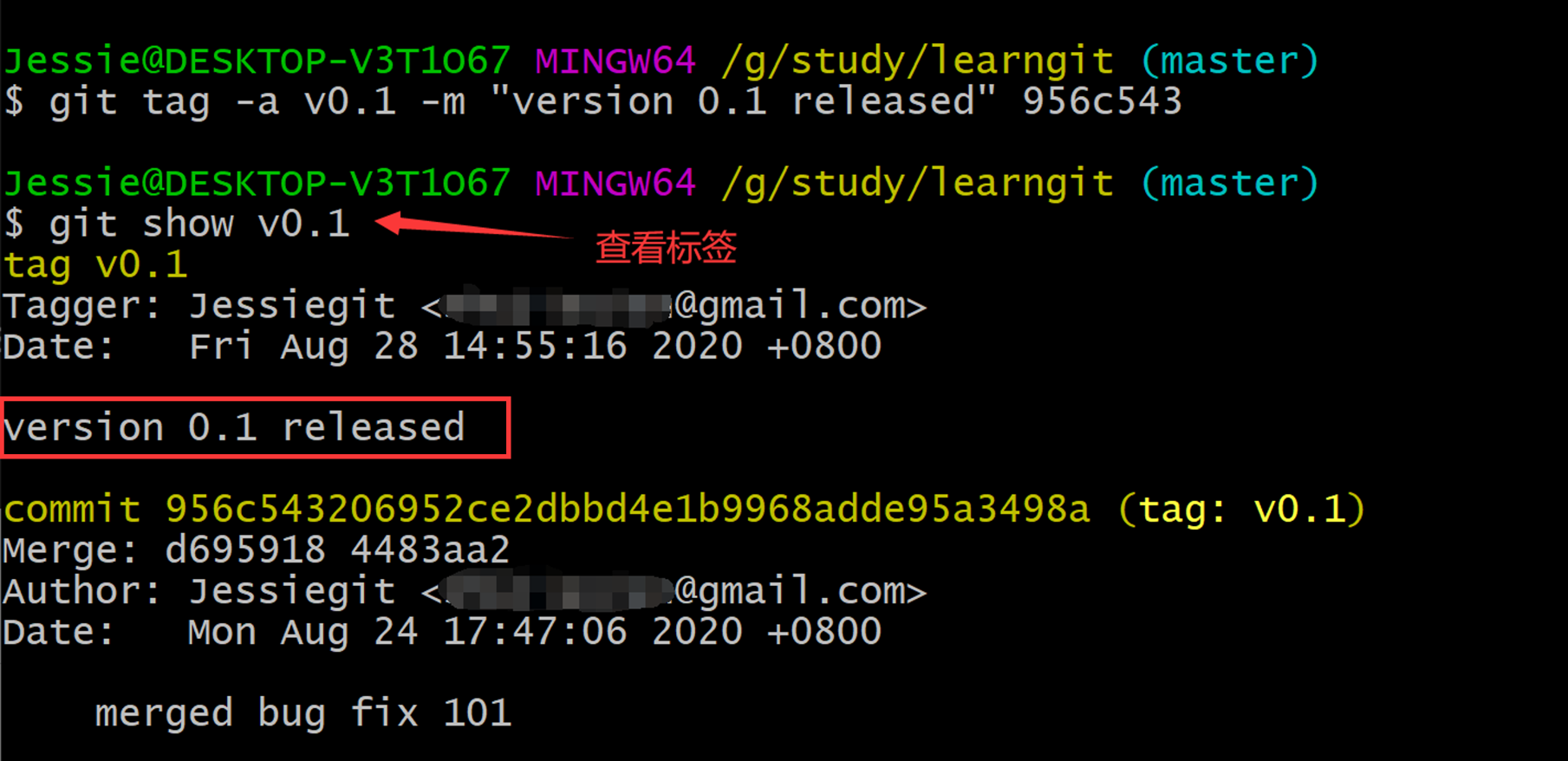
6. 删除标签
$ git tag -d v0.1
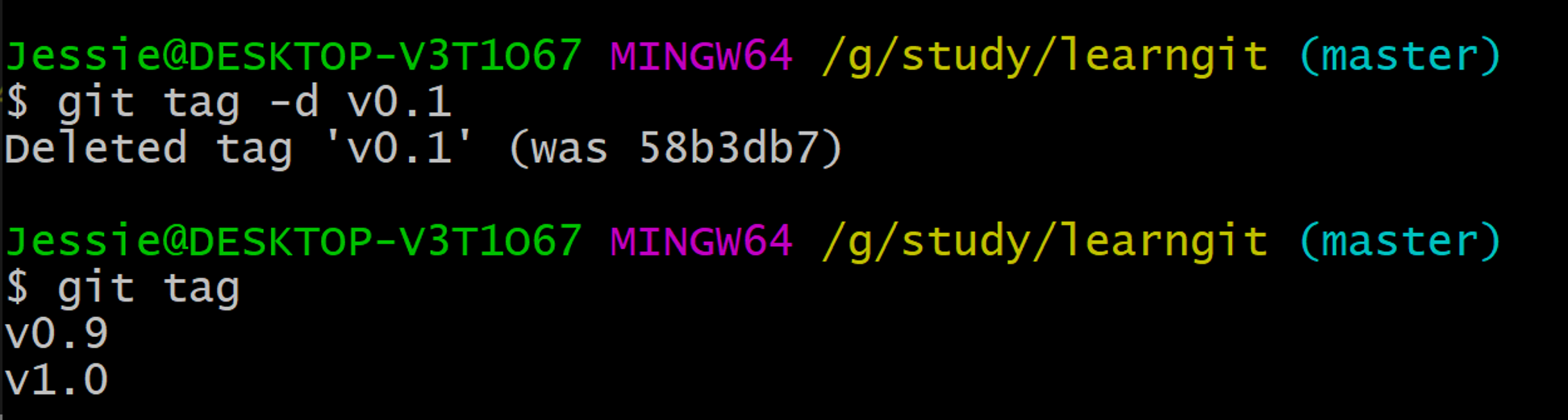
7. 推送标签到远程/推送所有标签到远程
$ git push origin v1.0 $ git push origin --tags
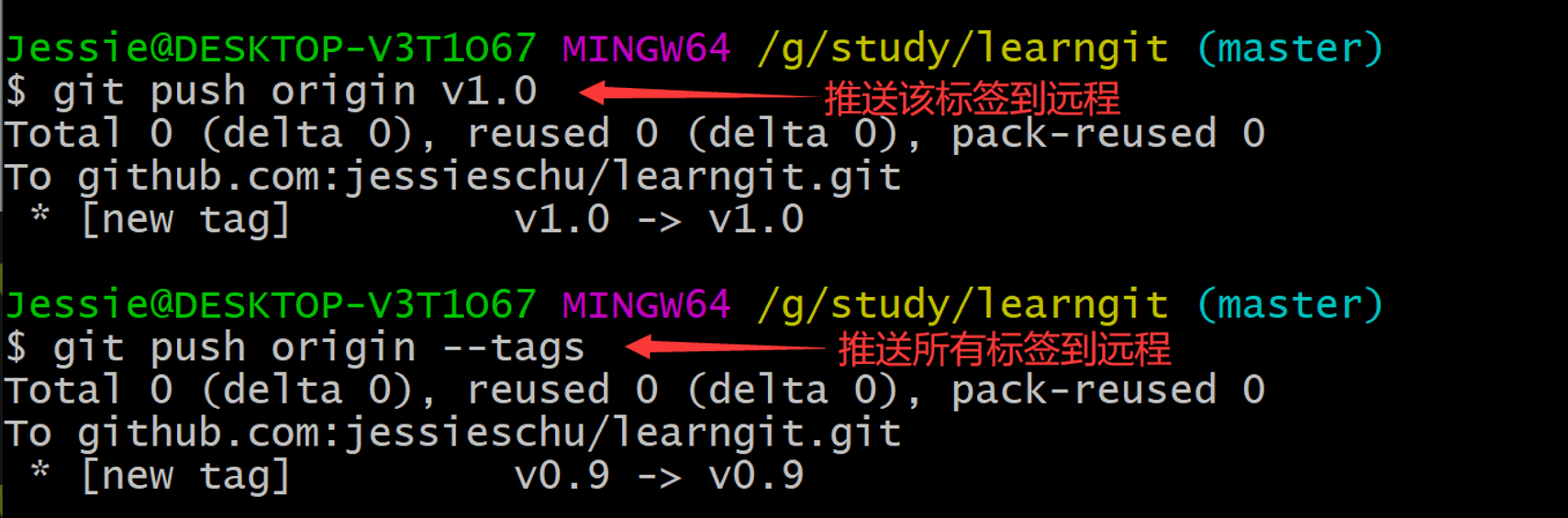
在GitHub上可以看到推送上去的标签

8. 删除远程标签
先删除本地的,再删除远程的
$ git tag -d v0.9 $ git push origin :refs/tags/v0.9


登录GitHub查看,v0.9已经不在了